Mã lỗi và khắc phục sự cố máy in Canon
Nhiều máy in hiện đại có chức năng tự chẩn đoán, cho phép người dùng báo hiệu, sử dụng các mã đặc biệt, xảy ra một số lỗi nhất định. Ví dụ, nếu bạn gặp lỗi (mã hỗ trợ) P08 (5200) khi bật máy in Canon, điều này có nghĩa là đầu in quá nóng. Theo các hướng dẫn cho thiết bị, lỗi này được coi là gây tử vong, và nó nên được giới thiệu đến một trung tâm dịch vụ. Ngoài ra, một số người dùng “cao cấp” được khuyên nên vứt thiết bị và mua một thiết bị mới. Nhưng không phải mọi thứ đều buồn, bởi vì trong hầu hết các trường hợp, vấn đề được giải quyết theo nhiều cách đơn giản.
Nội dung
Nguyên nhân gây ra lỗi 5200 và loại bỏ lỗi
Trong nhiều máy in Canon, in đen trắng diễn ra với sự tham gia của hộp mực màu. Vì vậy, nếu sau này là hơn hoặc khô, bạn phải lưu nó để bạn có thể sử dụng in màu đen và trắng. Có các kiểu máy in được sử dụng mực, ngoài việc in, cũng như làm mát các hộp mực nóng lên trong khi vận hành.. Do đó, nếu mực hết, lỗi 5200 xuất hiện, viết tắt của “Hộp mực quá nóng”.
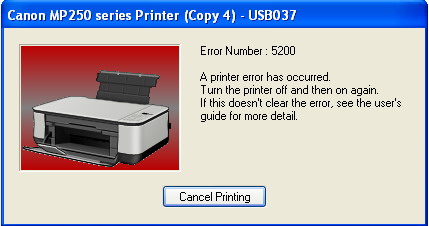
Mã này thường xuất hiện khi chỉ sử dụng máy như máy photocopy hoặc máy in đơn sắc (đen và trắng). Theo thời gian, khi mực đen trong hộp mực không còn lại, nó được nạp lại, quên đi thực tế là màu sắc tạo ra tài nguyên của nó. Vì vậy, mực in trong nó kết thúc, nó bắt đầu quá nóng, và một lỗi 5200 xuất hiện.
Giải pháp chính
Phương pháp loại bỏ lỗi 5200 này phù hợp với các thiết bị của dòng MP (mp250, mp270, mp280) và các thiết bị của dòng MG (MG2140, MG2240, MG3140, MG3240). Như đã đề cập ở trên, lỗi xảy ra do quá nhiệt của hộp mực. Do đó, trước tiên bắt buộc tìm thấy hộp mực vấn đềmà là quá nóng. Điều này có thể được thực hiện bằng cách xem màn hình trạng thái hiển thị trên màn hình PC. Cả hai hộp mực nên được loại bỏ, sau đó, chèn từng cái một, làm theo chương trình cho đến khi hộp mực vấn đề được tìm thấy.
Nếu cả hai hộp mực được cài đặt trong máy in, màn hình có thể hiển thị thông tin không chính xác. Ví dụ, chương trình báo cáo rằng hộp mực màu bị lỗi, nhưng trên thực tế, lý do là màu đen và ngược lại.
Sau khi phát hiện một bể mực vấn đề, nó là cần thiết để nạp tiền nó, trong trường hợp nó có sản phẩm nào cả, hoặc rửa sạch đầu tiên, và sau đó điền vào mực (nếu container chứa một ít sơn). Bạn cũng nên lau các điểm tiếp xúc nằm trên hộp mực và các điểm tiếp xúc nằm trong bộ phận vận chuyển của thiết bị. Nếu các thủ tục này không giúp được, bạn sẽ phải mua một hộp mực mới và thay đổi nó, và sau đó đảm bảo rằng công suất luôn có một mức mực phù hợp.
Đặt lại lỗi thông qua menu dịch vụ
Phương pháp này là dành cho đặt lại tã Máy in Canon và giúp sửa lỗi 5200. Bản chất của nó là như sau.
- Thiết bị phải ở trạng thái tắt. Nhấn nút STOP / RESET và trong khi giữ nó, hãy bật thiết bị bằng nút POWER.
- Tiếp tục giữ POWER, sau khi đèn báo bật nguồn sáng lên, nhấn STOP / RESET 2 lần và giữ nút này.
- Bây giờ bạn có thể giảm phím POWER, và sau đó thả nút STOP / RESET. Đèn LED sẽ chuyển sang màu xanh lục. Ánh sáng này cho biết thiết bị đang ở chế độ dịch vụ.
- Tiếp theo, nhấn phím STOP / RESET 4 lần và tắt thiết bị.

Sau những hành động này, lỗi 5200 không còn xuất hiện nữa. Bằng cách này bạn cũng có thể loại bỏ sự xuất hiện của mã hỗ trợ 5200 trên máy in Canon mp 490 (mp495). Để thiết lập lại bộ đếm pampers trong Canon Pixma IP2700, phương thức trên sẽ không hoạt động. Để làm điều này, bạn có thể sử dụng video. Mặc dù thực tế là video bằng tiếng nước ngoài, tất cả các hành động để đặt lại tã đều dễ hiểu.
Một cách triệt để để loại bỏ lỗi
Có một cách khác cho mã hỗ trợ cho biết đầu in quá nóng để biến mất. Bạn nên sử dụng nó nếu bạn chưa sử dụng in màu. Làm như sau:
- gõ vào một ống tiêm nước cất;

- loại bỏ các nhãn dán nằm trên đầu trang của hộp mực màu;
- dưới nó 3 vòng tròn mà qua đó nó có thể làm cho tiếp nhiên liệu sẽ được hiển thị;
- nếu không có lỗ trong vòng tròn, chúng cần được khoan;

- sử dụng một ống tiêm bằng kim tiêm, đổ đầy nước vào mỗi lỗ cho đến khi chất lỏng bắt đầu chảy ra từ vòi phun;
- đổ các đầu phun bằng vải và lắp hộp mực vào máy in;
- thực hiện các thủ tục thiết lập lại của tã, như được chỉ ra ở trên.
Sau những hành động này, các đầu phun sẽ được làm mát và chỉ in đen trắng sẽ có sẵn cho bạn.
Nếu phương pháp này hóa ra là không hiệu quả, và mã 5200 tiếp tục xuất hiện, nó sẽ là cần thiết để thay thế hộp mực bằng cái mới hoặc thay thế chính thiết bị in, vì giá của hộp mực mới gần bằng với giá của thiết bị Canon mới.
Lỗi máy in 5100
Một thông báo với mã 5100 cho biết rằng bộ điều khiển đã phát hiện vận chuyển vận chuyển vấn đề. Sự cố này được tìm thấy trong tất cả các máy in và đa chức năng Canon Canon MP, IP và MG series. Lỗi 5100 có thể xuất hiện do những trở ngại rõ ràng cản trở chuyển động bình thường của xe ngựa (các mẩu giấy, cáp CISS, kẹp giấy, vv ..). Ngắt kết nối MFP (máy in) ra khỏi mạng và cẩn thận, trong điều kiện ánh sáng tốt, kiểm tra các chướng ngại vật dọc theo xe ngựa.
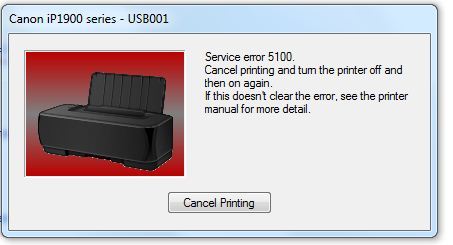
Di chuyển vận chuyển từ bên này sang bên kia (với thiết bị đã tắt) để xác định điều gì cản trở chuyển động tự do. Nếu bạn tìm thấy các vật lạ, hãy loại bỏ chúng. Nếu bụi bẩn xuất hiện trên xe ngựa dưới dạng mực khô, hãy lấy nó ra và rửa sạch bằng nước xà phòng ấm bằng miếng bọt biển mềm. Rượu và các dung môi khác không thể sử dụng được. Sau khi rửa xe phải được sấy khô và đặt tại chỗ.

Ngoài ra, mã 5100 có thể xuất hiện khi vấn đề định vị đầu in. Trong trường hợp này, các chướng ngại vật cơ học không được phát hiện. Việc định vị sai có thể xảy ra do hư hỏng hoặc tắc nghẽn mực của bộ mã hóa. Sau này là một băng nhựa trong suốt với các nét trên đó. Nếu có vết mực trên băng, máy sẽ không thể định vị chính xác xe và sẽ tạo ra lỗi 5100. Vấn đề này được "chữa khỏi" bằng cách đơn giản lau băng bộ mã hóa bằng vải ẩm và mềm. Trong trường hợp hư hỏng băng, nó phải được thay thế.
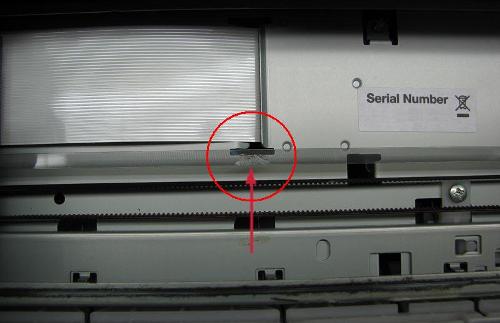
Băng mã hóa
Thường thì vấn đề với việc di chuyển xe ngựa sẽ bị loại bỏ nếu bạn nhấn phím quét trên MFP.Trong trường hợp này, sau khi quét, việc vận chuyển trở nên đúng chỗ và thông báo với mã 5100 biến mất.
Một lý do khác cho sự xuất hiện của một tin nhắn được mã hóa 5100 có thể là vấn đề trong đơn vị đậu xe, để xe ngựa không thể di chuyển đến vị trí cực đoan. Một loại mỡ dày và bị ô nhiễm với mực và bụi, áp dụng cho các hướng dẫn nằm trong một nút đỗ xe, có thể trở thành một trở ngại cho việc đỗ xe. Vì vậy, họ sẽ cần làm sạch kỹ lưỡng với các ứng dụng tiếp theo của một chất bôi trơn mới.

Nút đỗ xe
Chú ý đến bãi đậu xe, bạn sẽ phải tháo rời một phần MFP (máy in), và do đó bạn cần phải có kỹ năng tháo thiết bị văn phòng. Nếu bạn không tự tin vào khả năng của bạn, tốt hơn là giao phó một chuyên gia để làm sạch máy in bằng cách liên hệ với một trung tâm dịch vụ.
Lỗi máy in E16
Mã hỗ trợ e16 xuất hiện thường xuyên trên các máy in Canon và các thiết bị đa chức năng đa chức năng, cả trong dòng MG và PM và trong chuỗi IP. Vấn đề này có thể xuất hiện sau khi thay thế hộp mực bằng hộp mực mới hoặc sau một khoảng thời gian ngắn sau khi sử dụng thiết bị mới đã bắt đầu. Bản chất của cảnh báo là bộ điều khiển gặp khó khăn trong việc xác định lượng mực trong thùng chứa của hộp mực.
Để hủy theo dõi lượng mực, hãy làm như sau: giữ trong 5-10 giây. phím STOP (hình tam giác trong hình tròn). Sau thao tác này, máy in (MFP) sẽ ngừng chặn in và việc theo dõi mức mực trong các thùng chứa sẽ bị hủy. Nhưng khi máy đang chạy, các chỉ báo hộp mực sẽ nhấp nháy.
Lỗi máy in B 200
Lỗi này là đặc điểm của các thiết bị có đầu in (PG), ví dụ như Canon iP4700 hoặc Canon iP4840.

Lý do cho thông báo có mã B 200 như sau.
- Nguồn điện (PSU). Đôi khi, do điện áp không đổi giảm, bộ cấp nguồn không thành công. Nếu trong quá trình kiểm tra bạn nhìn thấy tụ điện bị sưng, điều đó có nghĩa là hoạt động không chính xác của nguồn điện gây ra lỗi. Trong trường hợp không có tụ điện bị sưng, bạn có thể kiểm tra điện áp tại đầu nối của bảng điều khiển. Để thực hiện việc này, với đầu in đã được loại bỏ, nhấn ON. Nếu nguồn điện được khỏe mạnh, sau đó trong khoảng thời gian khoảng 1/2 giây, thiết bị sẽ hiển thị điện áp 24-32 V, tương ứng với chỉ tiêu.
- Bảng điều khiển. Nếu PSU tốt, thì có thể kiểm tra tình trạng của bảng điều khiển bằng cách tháo đầu in khỏi máy in. Nếu mã hỗ trợ B 200 xuất hiện lại, điều này có nghĩa là vấn đề nằm trong bảng điều khiển.Nhưng thường xuyên nhất, nếu bộ điều khiển bị cháy, đầu in cũng không thành công. Thay thế các bộ phận này là không thực tế từ quan điểm tài chính, vì giá của chúng gần bằng với chi phí của một thiết bị mới.
- Đầu in. Tin tốt là nếu bạn loại bỏ đầu in và cảnh báo với mã B 200 biến mất. Điều này có nghĩa là mọi thứ đều theo thứ tự với bảng điều khiển. Trong trường hợp này, nếu bạn có MFP, bạn có thể làm cho thiết bị chỉ hoạt động ở chế độ quét hoặc in bằng các màu riêng biệt, ví dụ, chỉ có màu đen.
Làm cho máy quét hoạt động
Một bộ điều khiển lành mạnh khi bạn bật máy in sẽ tạo ra một cuộc khảo sát cảm biến đầu in. Nếu phát hiện có ít nhất một sự cố, toàn bộ hệ thống được coi là bị lỗi và thông báo lỗi được đưa ra. Trong hình bên dưới, bạn có thể thấy mục đích của các liên lạc PG, cụ thể là, những màu sắc mà chúng chịu trách nhiệm.
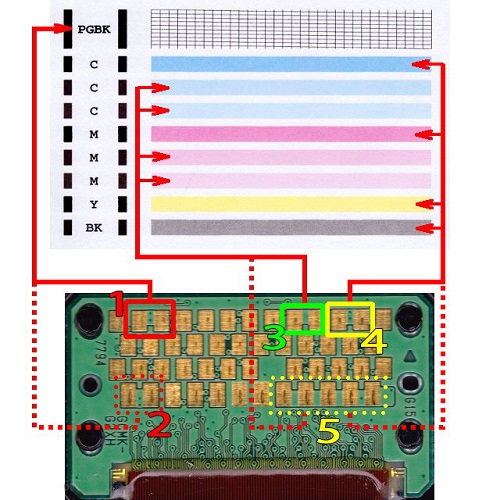
Nó là cần thiết với sự giúp đỡ của băng điện (băng dính không thể được sử dụng) để dán tất cả các địa chỉ liên lạc được đánh dấu trong hình, bao gồm cả đường chấm chấm. Nếu bạn lắp PG vào máy để in, thì bộ điều khiển sẽ cảm nhận nó là nguyên vẹn và MFP sẽ có thể sử dụng máy quét.
Hộp mực in riêng
Để tìm lỗi PG, cần phải bóc một miếng băng điện và đưa phần vào thiết bị. Điều này được thực hiện cho đến khi thông báo với mã B200 xuất hiện trở lại. Khi điều này xảy ra, đặt miếng băng cuối cùng được tháo ra đúng vị trí. Trong trường hợp này, việc in sẽ chỉ có sẵn trong màu không bị kẹt.

Cách thay thế
Trong một số trường hợp, phương pháp sau đây giúp loại bỏ lỗi B 200:
- sau khi thông báo có mã B 200 xuất hiện, hãy tắt thiết bị;
- mở nắp của thiết bị và di chuyển xe đến vị trí cực bên trái;
- nhấn nút nguồn trên thiết bị in 5 lần (không đợi cho đến khi thiết bị được bật / tắt hoàn toàn);
- sau lần nhấn thứ năm của nút BẬT, đóng nắp của MFP (máy in).
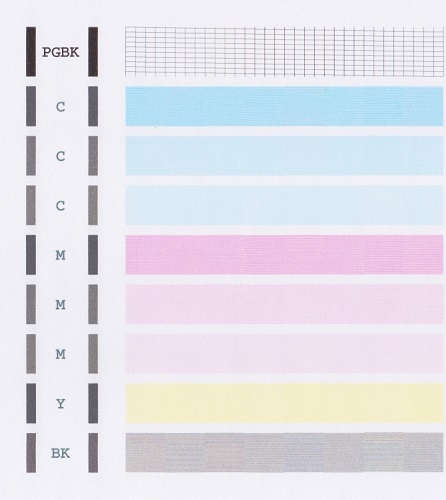
Sau khi đóng nắp sẽ bắt đầu làm sạch đầu in. Vào cuối quá trình làm sạch, bắt đầu in một trang để kiểm tra các đầu phun.

/rating_off.png)











